Tu cherches à traduire un PDF en français ou dans une autre langue? Que ce soit pour des documents professionnels, académiques ou personnels, il existe plusieurs méthodes efficaces pour réaliser cette tâche tout en préservant la mise en forme originale. Dans ce guide, je vais t’aider à explorer les différentes options disponibles.
Traduire un PDF dans Microsoft Word
Microsoft Word offre une solution pour traduire des PDF. Pour commencer, ouvrez le fichier PDF dans Microsoft Word. Le programme le convertira automatiquement en document modifiable. Une fois ouvert, vous pouvez accéder à l’onglet Révision et cliquer sur Traduire. Sélectionnez ensuite l’option Traduire le document, choisissez la langue cible, et lancez la traduction. Une fois la traduction terminée, enregistrez le fichier au format PDF. Cette méthode permet de conserver la mise en page tout en assurant une traduction correcte.

Utiliser Google Translate pour Traduire des PDF
Google Translate est un outil en ligne puissant pour traduire facilement des fichiers PDF. Rendez-vous sur le site de Google Translate, sélectionnez l’onglet Documents et téléchargez votre fichier PDF. Ensuite, choisissez les langues source et cible, puis cliquez sur Traduire. Cette méthode est rapide et ne nécessite aucun logiciel supplémentaire, ce qui en fait une solution pratique pour tous.
Notez que la présentation de votre document pourrait changer après la traduction.. Il peut être nécessaire d’apporter quelques ajustements manuels après la traduction pour que le contenu soit présentable. Malgré cela, Google Translate reste une option efficace pour traduire vos documents PDF en toute simplicité.
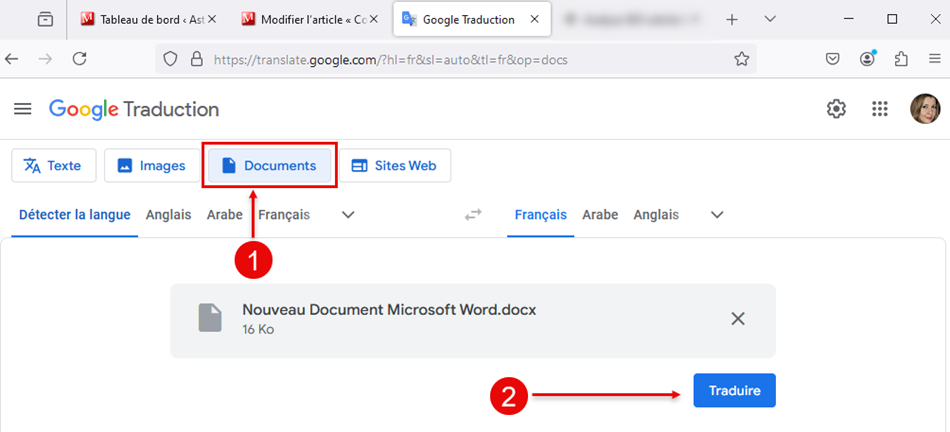
Traduction avec Google Docs
Google Docs permet aussi de traduir des PDF , surtout si vous avez un compte Google. Pour cela, commencez par télécharger le PDF dans Google Drive et ouvrez-le avec Google Docs. Ensuite, cliquez sur Outils, puis sélectionnez Traduire le document. Choisissez la langue de destination et validez. Une fois la traduction terminée, vous pouvez télécharger le document au format PDF ou dans un autre format selon vos besoins. Cette méthode est pratique et s’intègre facilement dans l’écosystème Google.
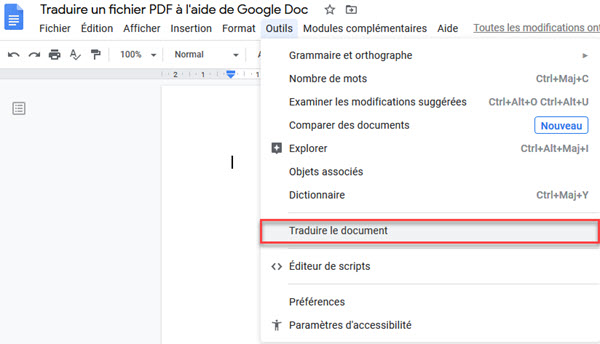
Comparaison des Méthodes
Voici un tableau comparatif des différentes méthodes de traduction, mettant en évidence leurs caractéristiques principales :
| Méthode | Préservation de la mise en forme | Coût | Facilité d’utilisation | Précision |
|---|---|---|---|---|
| Microsoft Word | Excellente | Payant (avec Microsoft Office) | Facile | Très précise |
| Google Translate | Moyenne | Gratuit | Très facile | Moins précise |
| Google Docs | Bonne | Gratuit | Très facile | Variable |
Ce tableau te permet de visualiser rapidement les avantages et inconvénients de chaque méthode, facilitant ainsi ta décision en fonction de tes besoins spécifiques.